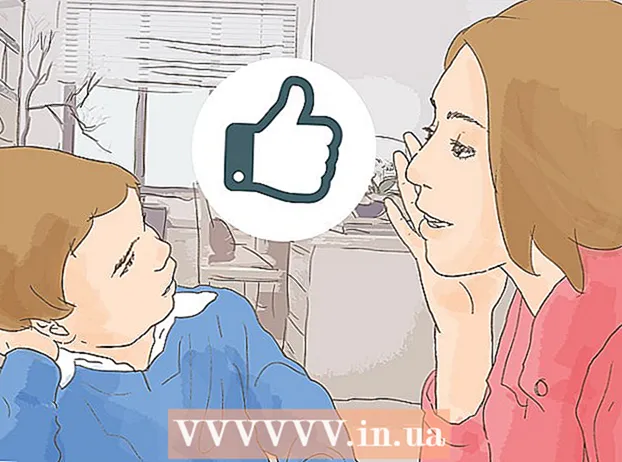Muallif:
Christy White
Yaratilish Sanasi:
9 Mayl 2021
Yangilanish Sanasi:
1 Iyul 2024

Tarkib
Skrinshotlar narsalarni kuzatib borish yoki kimdir kompyuteringizda muammolarni ko'rsatishning ideal usuli bo'lishi mumkin. Yaxshiyamki, skrinshotlarni suratga olish juda oson. Skrinshotlarni olish va ularni tahrirlash uchun ushbu maqoladagi amallarni bajaring.
Qadam bosish
 Rasmga tushirmoqchi bo'lgan faylni yoki dasturni oching. Agar skrinshot olsangiz, hozirda sizning ekraningizda bo'lgan barcha narsalar yozib olinadi. Rasmlarni ish stolingizdan, brauzeringizdan, o'yiningizdan yoki biron bir dasturdan olishingiz mumkin.
Rasmga tushirmoqchi bo'lgan faylni yoki dasturni oching. Agar skrinshot olsangiz, hozirda sizning ekraningizda bo'lgan barcha narsalar yozib olinadi. Rasmlarni ish stolingizdan, brauzeringizdan, o'yiningizdan yoki biron bir dasturdan olishingiz mumkin.  Skrinshotni oling. Ayni paytda ekrandagi narsalarni suratga olish uchun siz PrtScn tugmasini bosishingiz mumkin. Surat endi avtomatik ravishda buferingizga saqlanadi.
Skrinshotni oling. Ayni paytda ekrandagi narsalarni suratga olish uchun siz PrtScn tugmasini bosishingiz mumkin. Surat endi avtomatik ravishda buferingizga saqlanadi. - Agar siz skrinshot olib, keyin uni boshqa birov bilan baham ko'rsangiz, shuni yodda tutingki, bu sizning o'sha odamga to'liq ekraningizni ko'rishga imkon beradi. Shaxsiy ma'lumotlaringiz va shunga o'xshash narsalar skrinshotda ko'rinmasligiga ishonch hosil qiling.
 Rasmni rasmlarni tahrirlash dasturiga joylashtiring. Rasmlarni tahrirlash uchun ishlatishingiz mumkin bo'lgan Paint yoki boshqa dasturlarni oching. Keyin Ctrl + V tugmalarini bosib skrinshotni dasturga joylashtiring. Endi rasm sizning ekraningizda paydo bo'ladi.
Rasmni rasmlarni tahrirlash dasturiga joylashtiring. Rasmlarni tahrirlash uchun ishlatishingiz mumkin bo'lgan Paint yoki boshqa dasturlarni oching. Keyin Ctrl + V tugmalarini bosib skrinshotni dasturga joylashtiring. Endi rasm sizning ekraningizda paydo bo'ladi. - Rasm ekran tasvirini olganingizda sizning ekraningiz o'lchamlari bilan bir xil darajada bo'ladi. Masalan, ish stoli 1920x1080 ga o'rnatilgan bo'lsa va siz 1280x720 da o'yin o'ynab skrinshot olsangiz, skrinshot 1280x720 o'lchamga ega bo'ladi.
 Rasmni tahrirlash. Skrinshotni Paint-ga joylashtirgandan so'ng, uni xohlagancha tahrirlashingiz mumkin. Skrinshot bilan bo'lishishni istasangiz, quyidagi tahrirlash usullari foydali bo'lishi mumkin.
Rasmni tahrirlash. Skrinshotni Paint-ga joylashtirgandan so'ng, uni xohlagancha tahrirlashingiz mumkin. Skrinshot bilan bo'lishishni istasangiz, quyidagi tahrirlash usullari foydali bo'lishi mumkin. - Rasmning qirralarini ichkariga sudrab suratni kesishingiz mumkin.
- Skrinshotning muhim qismlarini atrofiga chiziqlar tortib turing. Chiziqni chizishdan oldin chizilgan chiziqlar aniq ko'rinib turishi uchun ajoyib rangni o'rnating.
- Ekranga yuqori qismidagi tugmalar yordamida tasvirga doiralar yoki to'rtburchaklar ham qo'yishingiz mumkin.
- Matn vositasi yordamida ekran rasmingizga matn qo'shing. Masalan, siz sarlavha qo'yishingiz va masalan, ekranda nima bo'layotganini tasvirlashingiz mumkin.
 Rasmni saqlang. Bo'yoq avtomatik ravishda rasmlarni bitmap (.bmp) sifatida saqlaydi. Bu rasmning sifatini saqlaydi, ammo fayl hajmi katta bo'lishiga imkon beradi. Agar siz faylni baham ko'rishni istasangiz, formatini JPEG (.webp) ga o'zgartirganingiz ma'qul. Buning uchun Fayl-ni bosing, Saqlash ... ni tanlang, fayl nomini kiriting va variantlar ro'yxatidan JPEG-ni tanlang.
Rasmni saqlang. Bo'yoq avtomatik ravishda rasmlarni bitmap (.bmp) sifatida saqlaydi. Bu rasmning sifatini saqlaydi, ammo fayl hajmi katta bo'lishiga imkon beradi. Agar siz faylni baham ko'rishni istasangiz, formatini JPEG (.webp) ga o'zgartirganingiz ma'qul. Buning uchun Fayl-ni bosing, Saqlash ... ni tanlang, fayl nomini kiriting va variantlar ro'yxatidan JPEG-ni tanlang. - Siz rasmni turli xil formatlarda saqlashingiz mumkin. Rasmning sifati formatga qarab farq qiladi.